Il BIOS del tuo sistema si aggiorna raramente. Questo non vuol dire che non si aggiornerà mai, ma gli aggiornamenti non sono come gli aggiornamenti del sistema operativo. Vengono solo quando e quando necessario. Ad esempio, il produttore del sistema potrebbe rilasciare un aggiornamento del BIOS per eseguire la versione più recente di Windows 10 in modo più fluido o aggiungere il supporto per alcune funzionalità. In altri casi, potrebbe esserci un aggiornamento del BIOS per risolvere i problemi esistenti. Tuttavia, un aggiornamento del BIOS è raro ma non inaudito. Se il tuo sistema è particolarmente vecchio, è possibile che sia disponibile un aggiornamento per il BIOS per prolungarne la durata di qualche anno in più. Per aggiornare il BIOS, è necessario trovare la versione del BIOS.
È possibile aggiornare il BIOS da DOS o da Windows. Va da sé che l'aggiornamento da Windows è l'opzione più semplice. Innanzitutto, trova la versione del tuo BIOS e poi controlla se è disponibile un aggiornamento.
Trova la versione del BIOS
Analizzeremo in dettaglio come è possibile farloWindows 10. Questo stesso metodo funzionerà anche nelle versioni precedenti di Windows. Apri la casella Esegui toccando il tasto Win + R e digita quanto segue. Toccare Invio.
msinfo32

Questo aprirà la finestra Informazioni di sistema. Scorri il Riepilogo del sistema e trova la voce Versione / Data BIOS. Qui puoi trovare il produttore che rilascerà un aggiornamento per il tuo BIOS. È lo stesso del produttore del tuo sistema a meno che tu non abbia creato un PC personalizzato. Accanto al nome del produttore, vedrai il numero di versione del BIOS. Nota questo da qualche parte. Inoltre, controlla se il BIOS è stato aggiornato di recente dalla data accanto a questa voce. Se l'aggiornamento è recente, probabilmente eseguirai comunque l'ultima versione.
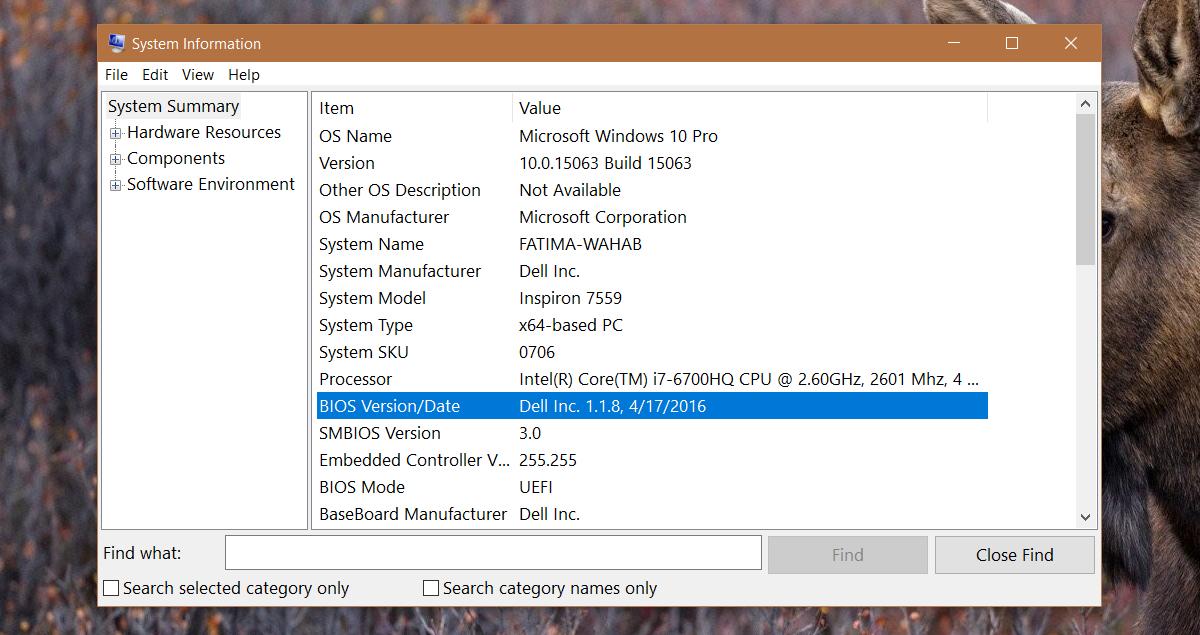
Verifica aggiornamenti BIOS
Non esiste un modo sicuro per determinare se un BIOSl'aggiornamento è disponibile. Il metodo migliore è cercare nel sito Web del produttore. Ad esempio, se si dispone di un laptop HP o Dell, visitare i rispettivi siti Web. Inserisci il numero esatto del modello per il tuo sistema. Non indovinare questo. Non pensare che funzionerà con lo stesso numero di modello di un altro laptop della stessa serie. Capisci bene.
Il sito Web del produttore ti mostrerà le ultime novitàversione del BIOS disponibile e al momento del rilascio. Dovrai cercare un po 'in giro. I produttori di laptop non dispongono delle migliori funzionalità di ricerca sui loro siti Web. Quando ho verificato per la prima volta l'ultima versione del mio BIOS, me ne è mostrata una dal 2015. Ci sono voluti un po 'più di Google per scoprire che in effetti ho l'ultima versione. Ovviamente, ciò significa che puoi anche effettuare il downgrade della versione del BIOS, se lo desideri.
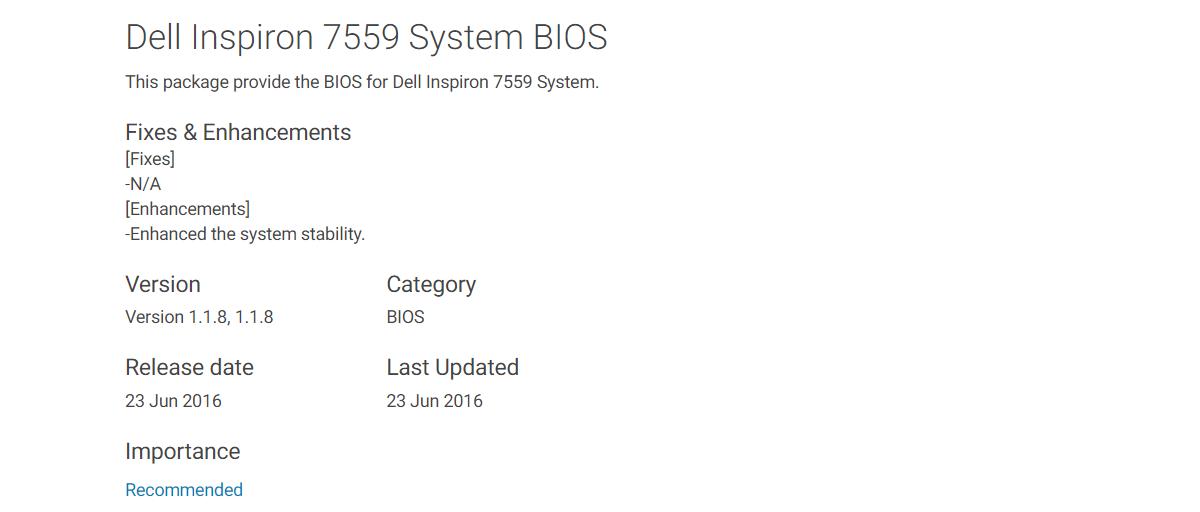
Noterai anche che c'è una discrepanza neldata di rilascio e data di installazione per il BIOS. Ciò è probabilmente dovuto al fatto che il file stesso è stato rilasciato successivamente, ovvero dopo che questo particolare sistema era disponibile per l'acquisto.
Aggiorna BIOS
Puoi scaricare il file BIOS dal tuosito web del produttore. Il file includerà normalmente le istruzioni per l'aggiornamento del BIOS. Per i laptop Dell, è solo un file EXE che puoi eseguire come uno qualsiasi dei suoi file di driver e si occuperà del resto. Lo stesso vale per i laptop HP.
Per altri produttori, se il tuo file BIOS non è un file EXE, prova a estrarlo con WinRAR. È possibile che ci sia un file Leggimi all'interno con le istruzioni.
Quando aggiorni la versione del BIOS, assicuratisei collegato a una fonte di alimentazione affidabile. Non fare affidamento sulla batteria per l'aggiornamento. Se si perde energia durante l'aggiornamento, il computer potrebbe non essere più utilizzabile.













Commenti